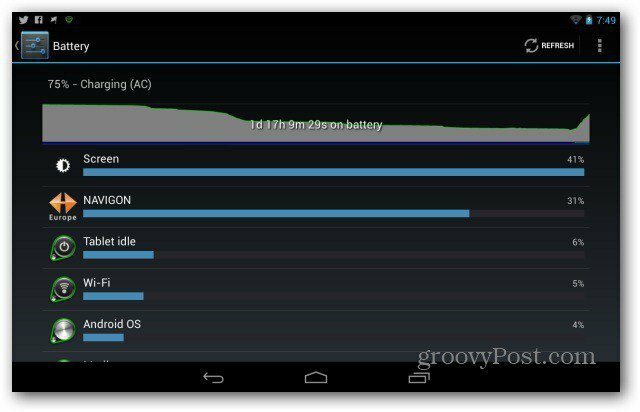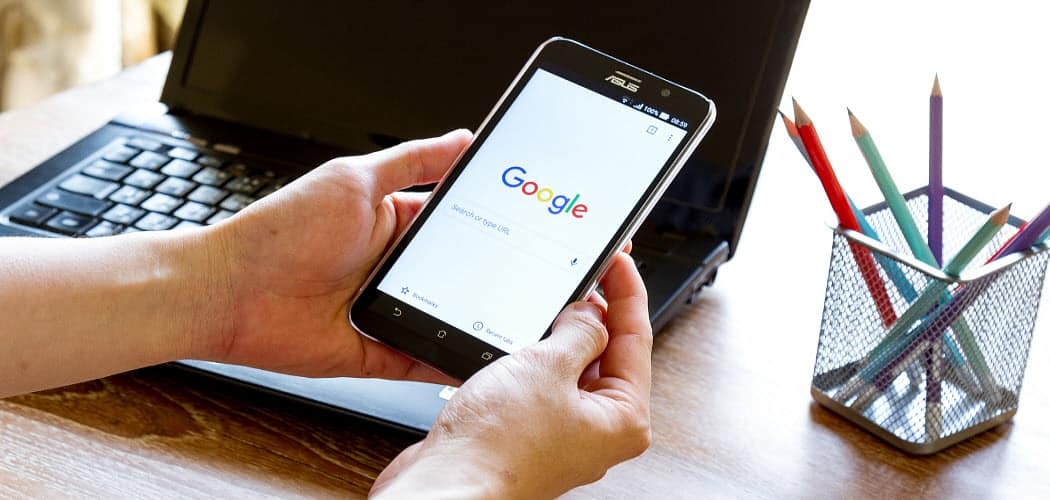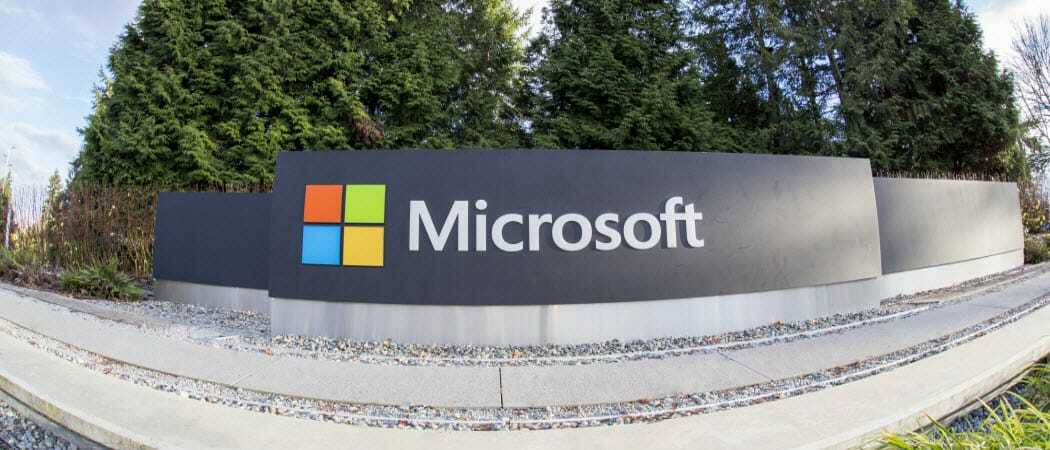Laatst geupdate op

Met Live Text kunt u tekst en cijfers van afbeeldingen op uw iPhone kopiëren en ergens anders gebruiken. Hier is alles wat u moet weten.
Een van de nieuwste functies op de mobiele apparaten van Apple is: Live tekst. Hiermee kunt u gemakkelijker tekst in foto's kopiëren, taal vertalen, bellen en meer.
De tool, beschikbaar in iOS 15 op iPhone en iPadOS 15 op iPad, bevat ook een functie genaamd Visual Look Up. Deze tool maakt het gemakkelijker om objecten in foto's te identificeren. Hier is een blik op beide functies en hoe ze werken.
Wat is Live-tekst op de iPhone?
Live tekst is een ongelooflijke nieuwe tool met verschillende nieuwe functies erin verpakt. Het werkt als een ingebouwde OCR-functie voor uw iPhone en stelt u in staat om tekst in uw foto's te scannen en te kopiëren. U kunt de tekst of nummers die het kopieert vervolgens gebruiken om te bellen, e-mails te verzenden, tekst te vertalen en meer.
Live Text werkt in realtime met bestaande afbeeldingen in de Foto's- of Safari-apps en de Camera-app. Om aan de slag te gaan, tikt u eenvoudig op het indicatorpictogram.
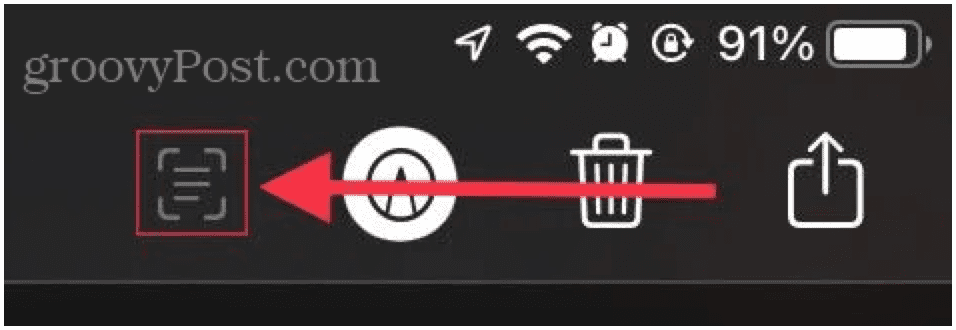
Live tekst activeren
U hoeft Live Text niet in of uit te schakelen. U moet het echter wel activeren voor gebruik met verschillende talen.
Om Live Text op uw iPhone te activeren:
- Druk op Instellingen-app op je iPhone.
- Selecteer Algemeen.
- Selecteer Taal & Regio.
- Schakel de Live tekst schuifregelaar om deze te activeren.
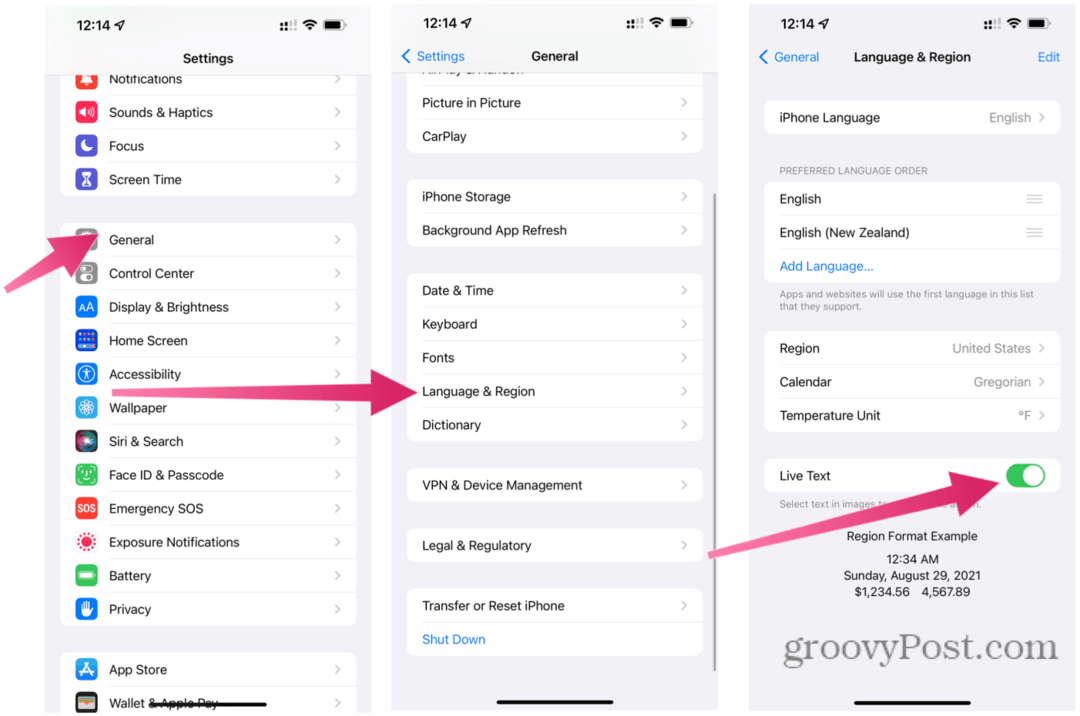
Live tekst gebruiken op iPhone
Er zijn verschillende handige functies binnen de Live Text-tool die u kunt gebruiken. Deze omvatten de mogelijkheid om tekst te kopiëren, te bellen, e-mails te verzenden, online of vanuit een lokaal woordenboek te zoeken, en meer.
Volg deze stappen om Live Text te gaan gebruiken.
Tekst in een afbeelding kopiëren
U kunt de tool Live-tekst gebruiken om de tekst die u in een afbeelding vindt in de Safari- of Foto's-app te kopiëren. U kunt de tekst dan ergens anders gebruiken.
Tekst in een afbeelding kopiëren met Live Text:
- Selecteer de afbeelding.
- druk de indicator icoon.
- Houd met uw vinger het zichtbare woord of cijfer in de afbeelding ingedrukt.
- Verplaats de selector om het hele woord of nummer te bedekken. U kunt ook op drukken Selecteer alles.
- druk op Kopiëren om het naar uw klembord te kopiëren.
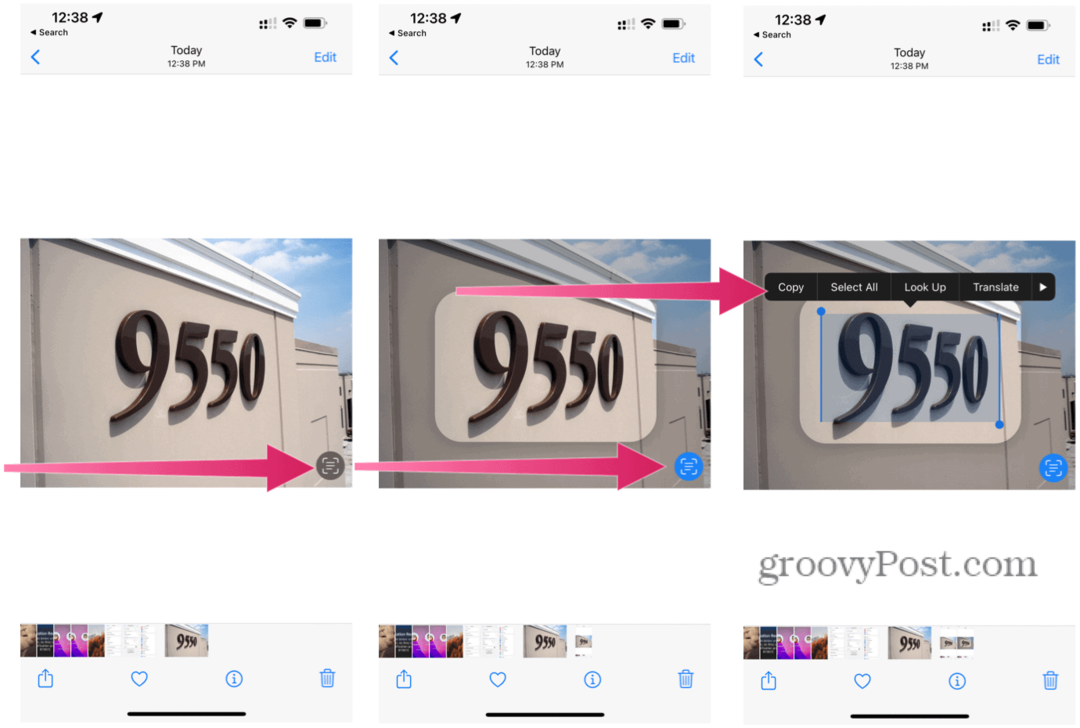
Bellen of een e-mail sturen
Wanneer u een telefoonnummer of e-mailadres in een foto of afbeelding ziet, kunt u erop klikken om respectievelijk te bellen of een bericht te sturen.
Bellen of een e-mail sturen met Live Text:
- Kies de afbeelding in de Foto's-app online die de tekst bevat.
- Klik op de indicator icoon.
- Druk op telefoonnummer of e-mailadres.
- Tik voor telefoongesprekken op Bellen; kies voor e-mail: Bericht versturen. Afhankelijk van de link ziet u mogelijk ook tekst voor Een FaceTime-oproep plaatsen of Toevoegen aan contacten.
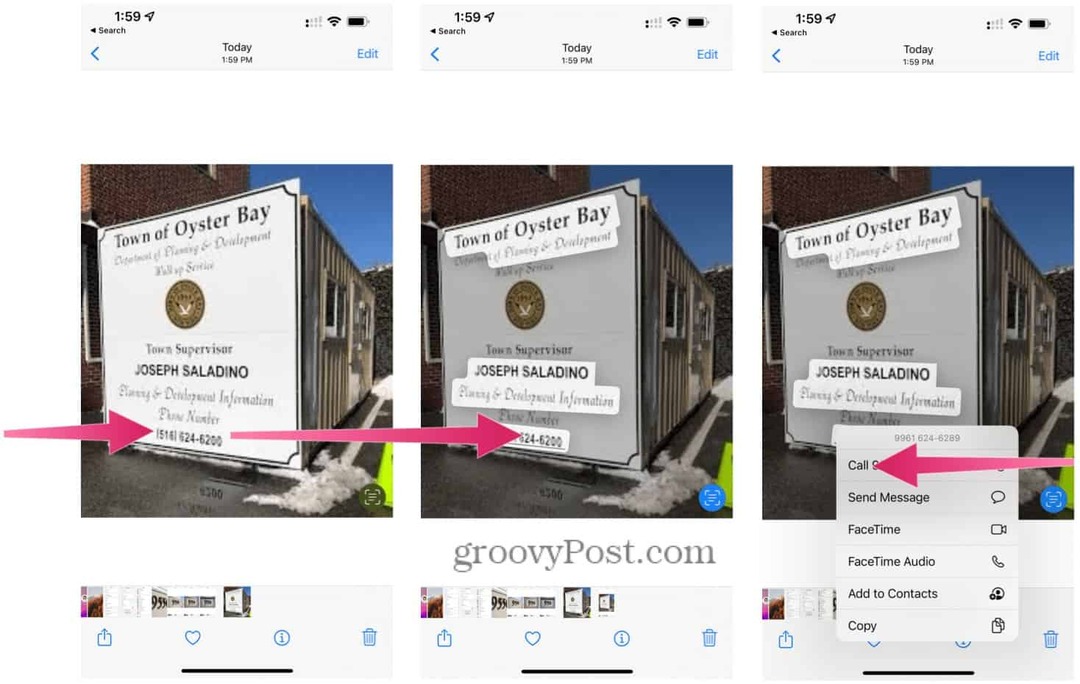
Tekst vertalen met live tekst
Met de vertaaltool in Live Text kun je tekst in foto's en andere afbeeldingen vertalen en in een aantal andere talen vertalen. Deze omvatten Europese talen zoals Frans en Italiaans, evenals andere globale talen zoals Chinees.
Tekst vertalen met Live Text:
- Kies de afbeelding in de Foto's-app online die de tekst bevat.
- Klik op de indicator icoon.
- Raak de. aan en houd deze vast woord en verplaats de grijppunten indien nodig om uw selectie aan te passen.
- Kiezen Vertalen.
- Tik Doorgaan met, kies indien nodig de taal om de tekst te vertalen. Of selecteer Taal wijzigen.
Opmerking: Mogelijk moet u eerst de taal (talen) downloaden om te vertalen. Volg hiervoor eventuele aanvullende instructies op het scherm.
Een woordenboek of online zoeken
U kunt Live Text ook gebruiken om meer informatie over een onderwerp te weten te komen. Als uw afbeelding tekst over een onderwerp bevat, kunt u deze gebruiken om online een zoekopdracht uit te voeren. Als het een enkel woord is, controleert uw iPhone in plaats daarvan het lokale woordenboek.
Online zoeken met Live Text:
- Open de Foto's-app en selecteer de afbeelding met de tekst waarnaar je online wilt zoeken.
- Druk in de app op de indicator icoon.
- Selecteer het woord of nummer op uw afbeelding en gebruik de grijppunten aan beide uiteinden om het volledig te selecteren.
- Druk op Opzoeken optie om het online te zoeken.
Als je één woord hebt geselecteerd met Look Up, verschijnt er een woordenboek. Anders ziet u een lijst met voorgestelde websites en andere bronnen voor het onderwerp.
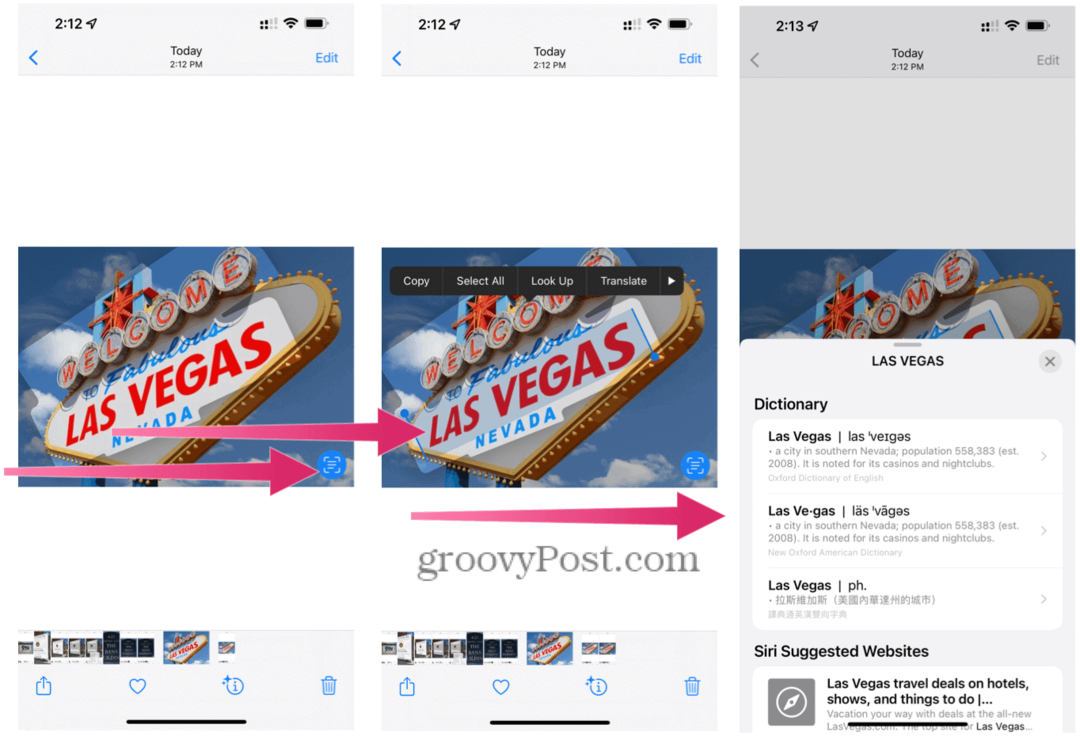
Visueel opzoeken gebruiken met live tekst
Ten slotte kunt u meer te weten komen over items op een foto met behulp van de Visueel opzoeken hulpmiddel. Dit kunnen oriëntatiepunten, planten, huisdieren of andere objecten op uw foto zijn.
De functie Visueel opzoeken gebruiken in Live-tekst:
- Open je foto in de Foto's-app.
- Druk op Visuele omhoog-knop.
- Selecteer de icoon die in of onder de foto wordt weergegeven. Voorbeeldpictogrammen zijn poten voor huisdieren en dieren en een bladpictogram voor planten en bloemen.
Als er geen knop Visueel opzoeken is, zijn er geen identificeerbare objecten in de foto of afbeelding.
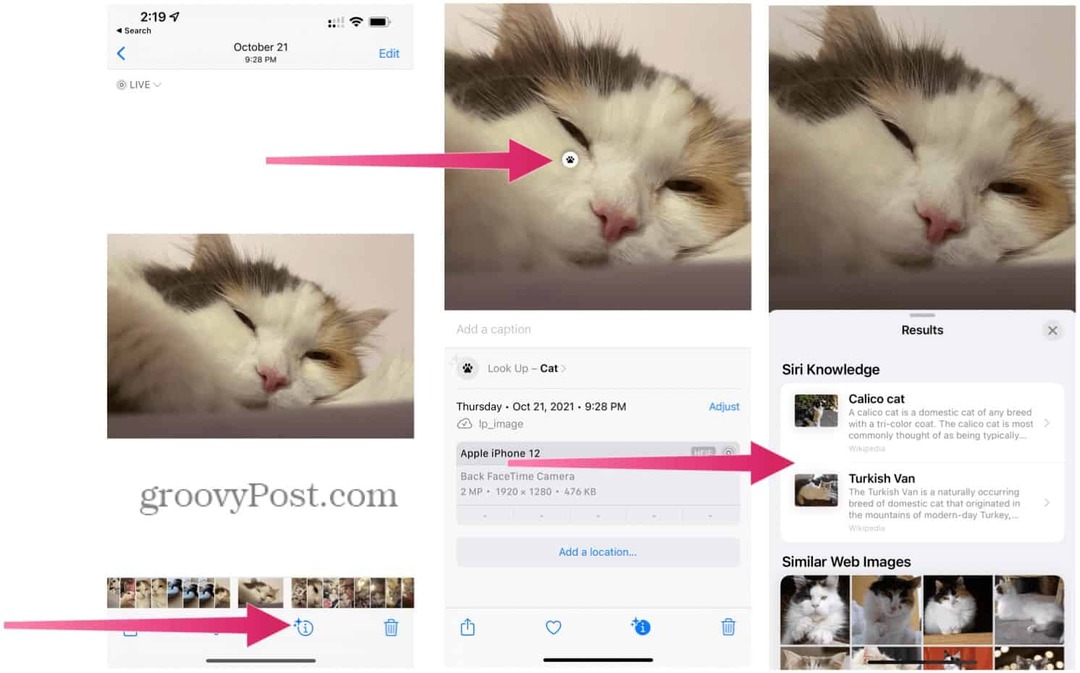
Live tekst gebruiken op andere platforms
Je kunt Live Text gebruiken op iPhone- en iPad-apparaten, maar de functie is ook beschikbaar op Macs met Monterey en hoger.
Met Live Text kun je karakters in een foto of afbeelding knippen en plakken of bellen. U kunt ook een ingebouwde vertaaltool gebruiken en meer te weten komen over een plaats, gebouw of een ander object. Met Visual Look Up kun je meer leren over dieren, plaatsen en nog veel meer. Beide tools zijn waardevolle toevoegingen aan iPhone, iPad en Mac.
Apple heeft in 2021 veel op tafel gelegd met iOS 15, en er zijn genoeg nieuwe, verborgen iOS 15-functies je kan het proberen. Als je je zorgen maakt dat je online wordt gevolgd, wil je misschien leren hoe u het volgen van advertenties op uw iPhone kunt stoppen.
Hoe u uw productsleutel voor Windows 11 kunt vinden
Als u uw productsleutel voor Windows 11 moet overdragen of alleen nodig hebt om een schone installatie van het besturingssysteem uit te voeren,...
Hoe de cache, cookies en browsegeschiedenis van Google Chrome te wissen
Chrome doet uitstekend werk door uw browsegeschiedenis, cachegeheugen en cookies op te slaan om uw browserprestaties online te optimaliseren. Haar is hoe te...
Prijsvergelijking in de winkel: hoe u online prijzen kunt krijgen terwijl u in de winkel winkelt
Kopen in de winkel betekent niet dat je hogere prijzen moet betalen. Dankzij prijsaanpassingsgaranties kunt u online kortingen krijgen tijdens het winkelen in...
Een Disney Plus-abonnement cadeau doen met een digitale cadeaukaart
Als je van Disney Plus hebt genoten en het met anderen wilt delen, kun je als volgt een Disney+ Gift-abonnement kopen voor...